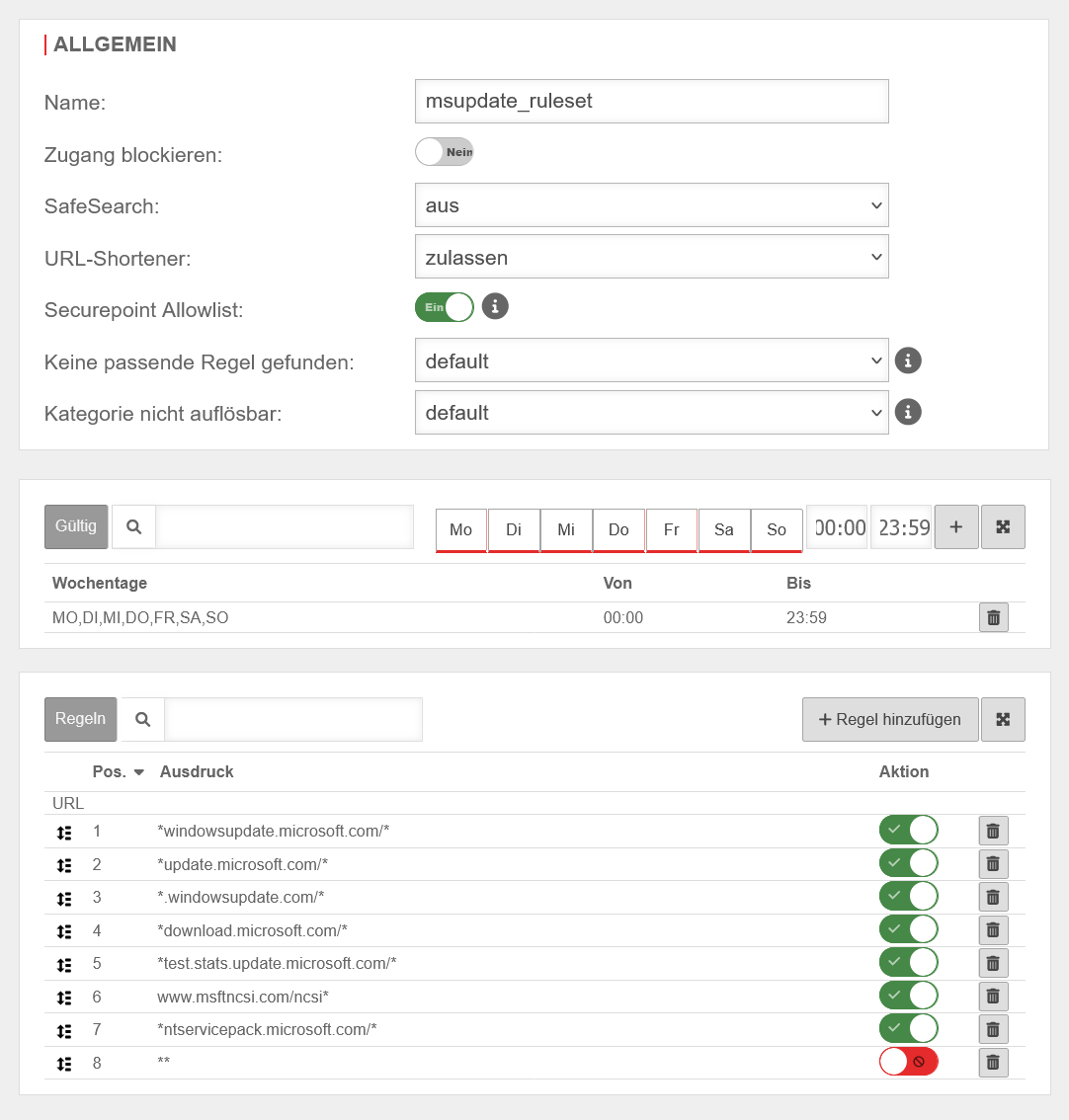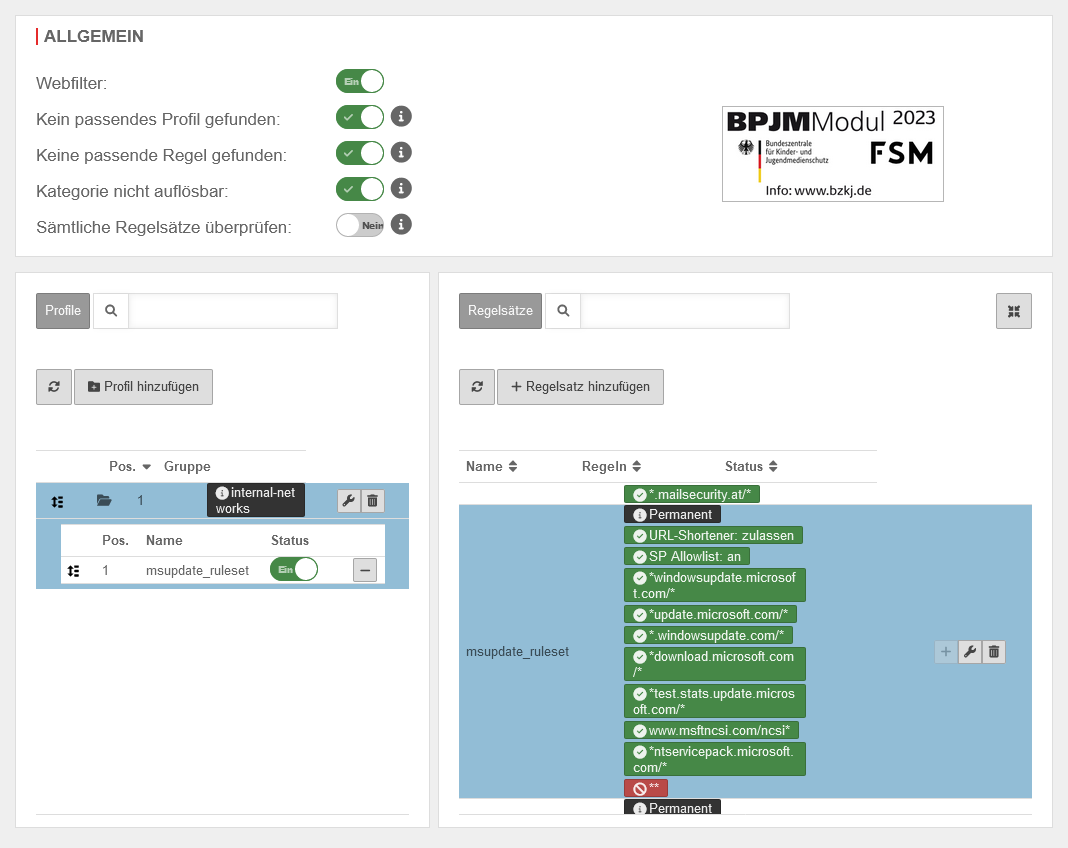Letzte Anpassung zur Version: 12.6.0
- Aktualisierung zum Redesign des Webinterfaces
Einleitung
Für Windows-Updates werden einige Microsoft-Server aufgerufen, die die einzelnen Dateien zur Verfügung stellen. Ist ein Windows-Client direkt mit dem Internet verbunden, stellt dieses kein Problem dar, da es keine Regeln gibt, die Webseitenaufrufe reglementieren.
In einer Netzwerkumgebung können diese Regeln schnell negative Auswirkungen haben, so dass es ratsam ist, den Datenverkehr über die Portfilter und Proxys zu filtern, um Schadsoftware so wenig Angriffsfläche wie möglich zu bieten.
Eine gute Firewall Konfiguration zeichnet sich dadurch aus, dass jeder Client nur die Freigaben bekommt, wie er auch wirklich benötigt. Das bedeutet für die meisten Benutzer, die auf Webseiten im Internet zugreifen, dass diese über den HTTP-Proxy geleitet werden, sodass Webseitenaufrufe über den Webfilter geregelt und die Datenpakete auf Viren gescannt werden.
Windows verwendet ein Systemkonto, um sich mit den Microsoft-Servern zu verbinden und die Updates herunterzuladen. Hierbei ist es weder möglich, einen Proxy einzutragen noch eine Authentifizierung gegenüber dem HTTP-Proxy anzuwenden.
In der folgenden Dokumentation stellen wir drei Szenarien dar, die das Windowsupdate über den HTTP-Proxy und den Webfilter zulassen, wenn in den Windows Interneteinstellungen, beziehungsweise den einzelnen Anwendungen, die UTM als Proxy eingetragen wird, diese also nicht als transparenter Proxy dazwischen steht.
Standard Proxy ohne Authentifizierung
Virenscanner
UTMbenutzer@firewall.name.fqdnAnwendungen [[Datei:]]
Genau wie die Updates der lokalen Virenscanner, mögen auch die Microsoft Update Pakete nicht von einem Virenscanner überprüft werden.
Daher müssen hier auch noch die URLs der Microsoft Update-Server in die Webseiten-Allowlist des Virenscanners hinzugefügt werden. Zu beachten ist an dieser Stelle, dass es sich hierbei um reguläre Ausdrücke - Regular Expressions - handelt, bei der einige Zeichen zusätzliche Bedeutungen haben. Diese Sonderbedeutungen werden mit einem Backslash \ vor dem Zeichen entfernt. Zum Beispiel kann ein Punkt ein Platzhalter für jedes beliebige Zeichen sein.
Standard Proxy mit Authentifizierung über NTLM
Authentifizierungsausnahme
UTMbenutzer@firewall.name.fqdnAnwendungen 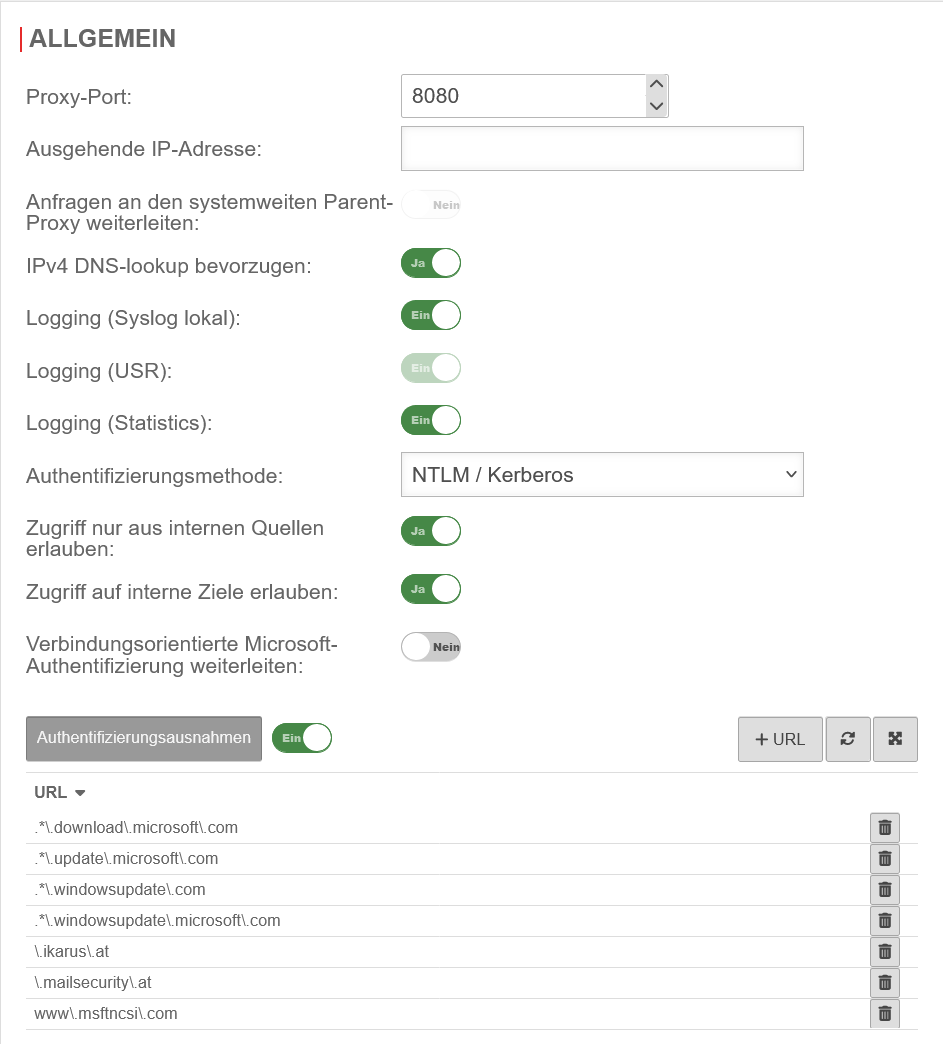 Webfilterprofil mit Regel
Webfilterprofil mit Regel
Der Webfilter und Virenscanner wird hierbei genauso konfiguriert wie im Szenario 1, zusätzlich werden aber Authentifizierungsausnahmen benötigt, da sich das Windows Systemkonto gegenüber dem Proxy nicht authentifizieren kann. Daher müssen die aufgerufenen URLs auch hier wieder definiert werden. Auch das geschieht hier wieder mit regulären Ausdrücken:
Standard Proxy mit Authentifizierung über NTLM und SSL-Interception
UTMbenutzer@firewall.name.fqdnAnwendungen 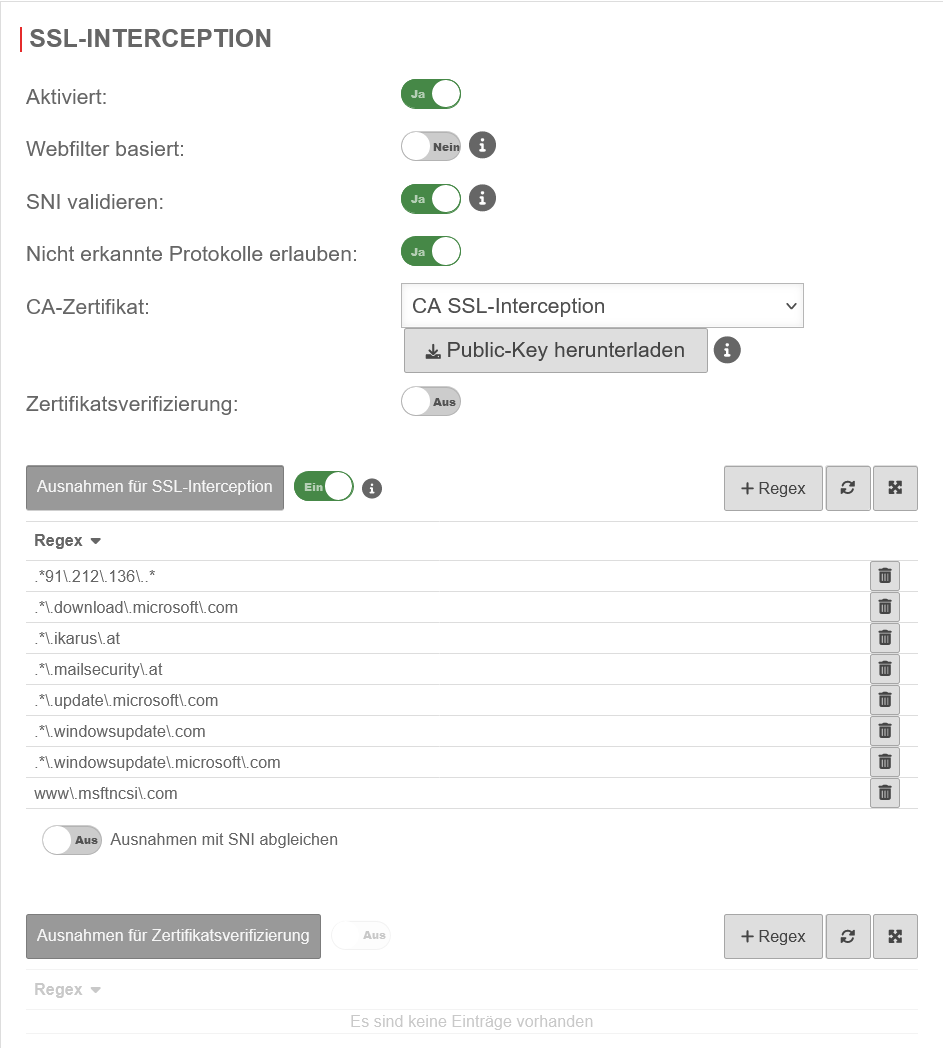 SSL-Interception Ausnahmen
SSL-Interception Ausnahmen
Wenn der SSL-Interception zum Einsatz kommt, um auch die verschlüsselten Datenpakete auf Schadsoftware zu überprüfen, müssen auch hier die Microsoft Server als Ausnahmen für SSL-Interception hinterlegt werden.
Dazu werden die selben Ausdrücke wie auch schon bei der Authentifizierungsausnahme verwendet.